1、首先我们需要将开发工具快捷方式放置在工具栏上,如图所示,制作多项选择需要用法开发工具,点击开发工具选项。

2、将我们的题目写好之后,在需要添加答案的部分选择开发工具子选项下方的控件选项,这里我们需要添加一个旧式窗体,复选框。如图所示,点击这个图标。

3、点击之后我们可以看到在图中所示位置已经有一个复选框出现了,我们这时候选中这个复选框,然后点击属性选项。
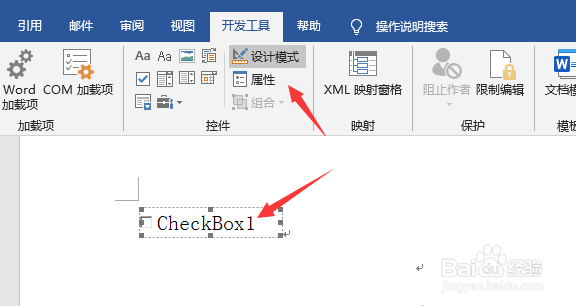
4、调出这个复选框相对应的属性选项卡,在图中caption选项中,清除掉原来的内容,将你需要显示的内容输入进去。效果如图所示。

5、按照同样的方法,我们分别在问题下方添加相应的答案,我们也可以直接复制粘贴,然后修改属性就可以。这样方便一些。
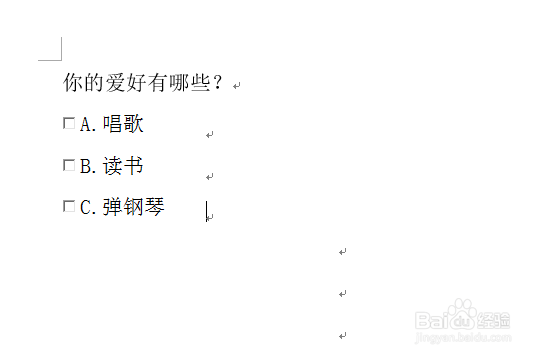
6、制作完成之后,我们可以看到,在我们的问题下方显示的答案中,我们可以随意的进行选择或者取消选择,非常的好用。

